Рекомендации по организации виртуальных общих конференций
Общие конференции предоставляют вам отличные возможности для обмена важной информацией и новостями со всеми членами вашей организации. Из этой статьи вы узнаете, как провести интерактивное собрание, в которое будут вовлечены все ваши сотрудники.

Вопросы, которые рассматриваются в этом руководстве
Сложности, связанные с гибридной работой
По мере перехода компаний в гибридную рабочую среду поддержка взаимодействия и укрепление связей с удаленными и офисными сотрудниками являются главными задачами. Реализация этого перехода требует от компаний адаптации к изменяющейся динамике, в том числе к способам эффективного обмена информацией с гибридными коллективами, а также взаимодействия с ними.
Согласно исследованию Gartner ожидается, что доля удаленных работников, применяющих гибридные методы работы, достигнет 70% от общего количества рабочего персонала, занятого удаленно, к концу 2022 года.
Так как же организации будут приспосабливаться к этим реалиям и держать своих сотрудников в курсе критически важных новостей компании, вовлекая при этом удаленные команды в рабочий процесс?
Важные аспекты для специалистов по персоналу и внутренним коммуникациям.
Сосредоточение внимания на информировании о важных новостях в масштабах всей компании
Эффективное взаимодействие со всеми глобально распределенными трудовыми коллективами
Открытое общение во время общих конференций для поддержания связи с сотрудниками.
В этом руководстве представлены советы экспертов по организации общих конференций в компании, которые помогут создать чувство принадлежности к коллективу во всей компании и информировать сотрудников о важных внутренних изменениях.
Выбор правильной технологии
Намереваетесь ли вы наладить связи или объявить о последних новостях компании, выбор правильной технологии поможет предоставить ценные возможности для сотрудников.
Zoom Meetings и Zoom Webinars предоставляют функции, с помощью которых компании разных размеров могут организовывать успешные и вовлекающие общие конференции. Zoom Events позволяет создать центр для прошедших и текущих мероприятий для сотрудников.
Сравнение Meetings, Webinars и Events
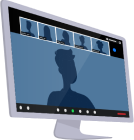
Zoom Meetings

Участники знакомы организатору.
- До 1 000 участников

Участники могут взаимодействовать, используя видео, звук, функции демонстрации экрана, комментирования, чата и сессионных залов.

Лучше всего подходит для групповой коллективной работы.
- Краткие совещания команд.
- Демонстрации для продажи.
- Онлайн-уроки и работа.

Zoom Webinars

Большая аудитория, организатор незнаком с присутствующими.
- До 50 000 присутствующих.

Участники могут смотреть, слушать и использовать функцию вопросов и ответов.

Лучше всего подходит для публичных мероприятий.
- Конференции органов местного самоуправления.
- Виртуальные конференции и семинары.
- Развлекательные мероприятия.

Zoom Events

Возможность гибко переключаться между Zoom Meetings и Zoom Webinars.

Назначение индивидуальных билетов каждому присутствующему.

Лучше всего подходят для таких мероприятий:
- с повторяющимися сеансами;
- разноплановых;
- проходящих в течение нескольких дней.
Как сделать выбор
Сколько сотрудников будет присутствовать? Какой уровень взаимодействия необходим? Проводится ли несколько сеансов? Ниже приведены некоторые рекомендации по использованию каждого решения Zoom.
Zoom Webinars
Идеально подходит для проведения мероприятий с участием до 50 000 присутствующих, обладающих только правом просмотра, и до 1000 интерактивных участников группы.
Zoom Events
Это лучший вариант для случаев, когда необходимы гибкие возможности, чтобы переключаться между Zoom Meetings и Zoom Webinars для проведения общих сеансов, управлять и сохранять каждую запись в одном центре, доступном только внутри организации.
Подумайте о возможностях присутствующих
Определяющим фактором при принятии решения о выборе технологии являются варианты доступных возможностей у присутствующих и уровень взаимодействия, которые должны быть у сотрудников.
Решение Zoom Meetings создано для общения. Сотрудники имеют доступ не только к звуку и видео, но и обладают дополнительными гибкими возможностями для взаимодействия и вовлечения: им доступны функции чата, фильтров, реакций, опросов, цифровой доски сообщений и поднятия руки. Кроме того, сотрудники могут пользоваться функциями демонстрации экрана и присоединения к сессионным залам, если организатор их включил.
В решении Zoom Webinars организаторам предоставляются расширенные параметры управления возможностями присутствующих. Присутствующие не могут использовать звук или видео, а также демонстрировать экран, что ограничивает вероятность прерываний. Сотрудники по-прежнему смогут взаимодействовать посредством панели вопросов и ответов, чата вебинара, опросов, реакций и опроса после вебинара. Благодаря этому решение Zoom Webinars подходит для информирования об изменениях на уровне компании, организации панельных дискуссий руководителей и проведения крупномасштабного обучения. Кроме того, организаторы могут подбирать для каждой общей конференции соответствующее оформление, используя фирменную символику для сеансов.
Решение Zoom Events позволяет организовывать индивидуальные сеансы с помощью Zoom Meetings или Zoom Webinars и использовать перечисленные выше интерактивные функции, а также дополнительные, например функции общения и выставки. Кроме того, можно легко хранить, совместно использовать записи и управлять ими в центре – каталоге цифрового содержимого.
Хотите увидеть эти функции в действии?
Запросите демо-версию с участием эксперта Zoom.
Советы и рекомендации
Очень важно создавать общие конференции, побуждающие к участию, на которых время сотрудников будет использоваться максимально эффективно. Эти рекомендации помогут вам чувствовать себя уверенно при проведении эффективных общих конференций на профессиональном уровне.
Работа в команде
Во время организации виртуального мероприятия, даже если это мероприятие внутреннее, необходимо позаботиться о многих моментах. Делегируйте задачи участникам команды и четко опишите их роли и обязанности. Это позволит вести совместную работу и создать беспрепятственные возможности для посетителей.
Назначение ролей
Для демонстрации слайдов
Назначьте кого-либо, кто хорошо ориентируется в содержимом и текстовых комментариях, чтобы он демонстрировал слайды, или предоставьте каждому докладчику возможность самостоятельно управлять своей презентацией во время конференции.
Для модерации вопросов и ответов, а также общения в чате
В зависимости от количества присутствующих у вас может быть несколько пользователей, модерирующих вопросы и ответы и общение в чате. Это отличный способ предоставления сотрудникам ответов на вопросы в ходе мероприятия и поддержки их вовлеченности на протяжении всей конференции.
Для запуска опросов
Опросы, доступные как в решении Meetings, так и в Webinars, представляют собой отличный способ взаимодействия с аудиторией. В расширенных опросах доступны дополнительные форматы ответов и тесты, чтобы поддерживать интерес и внимание аудитории. Назначьте участника команды, который будет запускать опросы и управлять ими на вашем мероприятии.
Управление присутствующими
Воспользуйтесь нашими рекомендациями по безопасности для защиты сеансов общих конференций. Также можно поручить участнику команды контролировать вопросы и ответы или чат и отслеживать возможные неуместные комментарии или нарушения.
Организация пробного прогона
Практика ведет к совершенству! Перед мероприятием запланируйте пробный пробег со всеми докладчиками, чтобы проверить их звук, видео, освещение и подключение к интернету. Для вашей технической команды это возможность потренироваться демонстрировать слайды и видео, запускать опросы и выполнять другие задачи, которые могут возникать во время мероприятия в реальном времени.
Представляем вам контрольный список, который поможет учесть все основные вопросы во время пробного прогона и гарантировать готовность к мероприятию.
Контрольный список для пробного прогона
Ваш контрольный список должен включать приведенные ниже задачи.
Введение, роли и обязанности
- Техническими вопросами общей конференции будет управлять организатор
- Роли докладчиков и участников группы
Краткий обзор функций и элементов управления общей конференцией
В каких случаях использовать Zoom Webinars
- Управление вопросами и предоставление ответов
- Обмен сообщениями и ссылками в чате.
- Запуск опроса
- Докладчик
В каких случаях использовать Zoom Meetings
- Управление вопросами и предоставление ответов в чате.
- Запуск опроса
- Управление участниками
Определение ответственного за демонстрацию контента и тестирование контента
- Какое содержимое будет совместно использоваться (например, презентация, видео, рабочий стол, приложения и т. п.)?
- Если будет транслироваться звук, например музыка или видео со звуком, его необходимо протестировать и установить соответствующий уровень громкости.
Обзор организационных моментов
- Кому организатор передаст слово после приветствия и организационного сообщения?
- Напомните участникам группы о необходимости присоединиться к мероприятию в реальном времени за 15 минут до его начала
- Подтвердите время начала и завершения общей конференции
- Определите способ управления вопросами и ответами (например, предоставление ответов по окончании)
- Функции чата и поднятия руки будут отключены для присутствующих, если не указано иное
- Какие ссылки или сообщения (если таковые имеются) должны быть отправлены присутствующим с помощью чата?
Убедитесь, что у всех есть ссылки участников группы для проведения мероприятия в реальном времени
Другие рекомендации
- Во избежание проблем с подключением к интернету используйте проводное подключение.
- Закройте неиспользуемые программы и окна во избежание отображения уведомлений или нежелательных вкладок
- Создайте выделенную учетную запись Zoom, используемую только для организации общих конференций, чтобы сохранить настройки и предотвратить их изменение другими пользователями в учетной записи
Контрольный список для организатора общей конференции
До общей конференции (за 1–2 недели)
Проверьте, все ли необходимые настройки учетной записи включены или отключены
Запланируйте общую конференцию или вебинар
Настройте вопросы опроса (если это применимо)
Создайте черновик программы общей конференции
Создайте черновик списка участников группы
До общей конференции (примерно за 1 неделю)
Проверьте и завершите подготовку контента (слайдов) и программы
Отправьте окончательную программу руководителям и участникам группы по электронной почте.
Отправьте приглашение на конференцию или вебинар всем сотрудникам
Распространите программу по всем каналам в компании
Организуйте пробный прогон со всеми участниками группы
Во время общей конференции
Модерация мероприятия
Демонстрация экрана
Отслеживание времени
Отслеживание вопросов и предоставление ответов
После общей конференции
Обсудите с командой удачные и неудачные моменты
Распространите слайды и запись в каналах компании
Ответьте на различные обращения сотрудников
Вовлечение и связь с аудиторией
Существуют различные способы организации успешной общей конференции; все зависит от структуры и потребностей вашего трудового коллектива. Представляем несколько советов о том, как проводить общие конференции с максимальной пользой для сотрудников.
Смена тем имеет ключевое значение
Чтобы сохранить вовлеченность аудитории и ее заинтересованность в представляемой информации, во время конференции важно менять темы. Рассмотрите вариант приглашения сторонних докладчиков для предоставления возможности обучения, идейного лидерства или просто для развлечения. А демонстрация видео или музыки сделает каждую общую конференцию уникальной. Это отличный способ вызвать оживление аудитории.
Повышение вовлеченности во время конференции
Опрос перед мероприятием
Общая конференция — это отличная возможность вовлечь сотрудников и воодушевить их на работу в вашей организации. Позвольте своим сотрудникам поделиться важными знаниями и адаптируйте программу общей конференции, проведя опрос до мероприятия.
Используйте Zoom Team Chat для обмена информацией до и после мероприятия. Проявите активность еще до начала мероприятия и убедитесь, что важные детали не пропущены!
Вопросы и ответы в реальном времени
С помощью функции Вопросы и ответы Zoom Webinars присутствующие могут отправлять вопросы для получения устных или письменных ответов во время мероприятия. Вот несколько советов по использованию функции вопросов и ответов.
Назначьте участников команды для управления вопросами и ответами, чтобы докладчики могли сосредоточиться на своей основной задаче. Если ваш отдел вопросов и ответов не использует видео или звук, вы можете скрыть их видеопотоки с помощью функции Скрыть участников без видео.
Подготовьте несколько вопросов, активизирующих мышление, на случай, если вы не получите достаточного количества качественных вопросов от присутствующих, чтобы заполнить время, отведенное под вопросы и ответы.
Можно настроить функцию «Вопросы и ответы» и разрешить или запретить отправку анонимных вопросов, а также изменить права присутствующих на просмотр, комментирование или голосование по вопросам.
Проверьте отчет по вопросам и ответам после вебинара и свяжитесь с присутствующими, на чьи вопросы не были даны ответы во время сеанса.
Сессионные залы
Функция сессионных залов, доступная в Zoom Meetings, позволяет сотрудникам встречаться в небольших группах. Назначьте присутствующих в сессионные залы до или во время сеанса. Можно разрешить участникам выбирать, к какому залу они хотят присоединиться, или разрешить им свободно перемещаться между залами.
Опросы для получения обратной связи
Предоставьте своим сотрудникам возможность отправить обратную связь после мероприятия, чтобы узнать их мнение о том, что прошло хорошо, какие моменты нуждаются в улучшении, а также что они хотели бы видеть на будущих общих мероприятиях. В Zoom Webinars можно использовать функцию опроса после вебинара, чтобы запустить опрос сразу после мероприятия.
Хотите узнать больше?
Обратитесь в наш отдел продаж, чтобы получить дополнительные советы по организации общих конференций на профессиональном уровне






